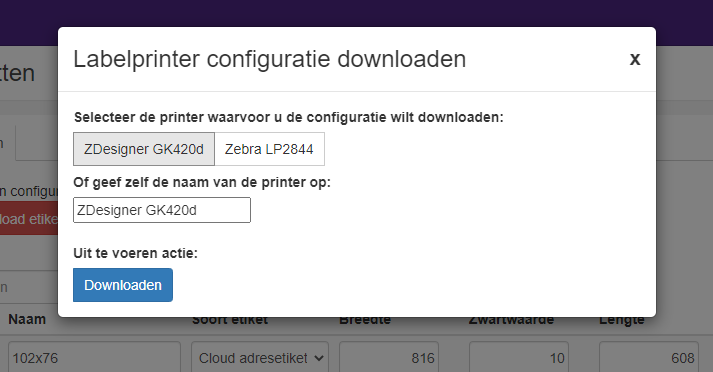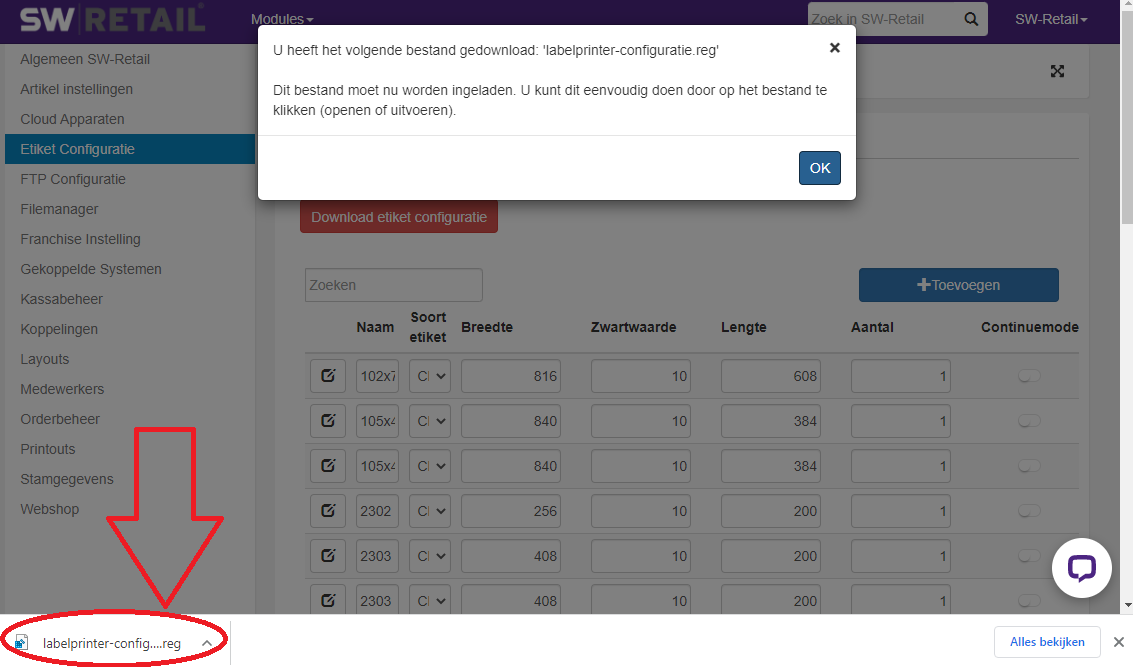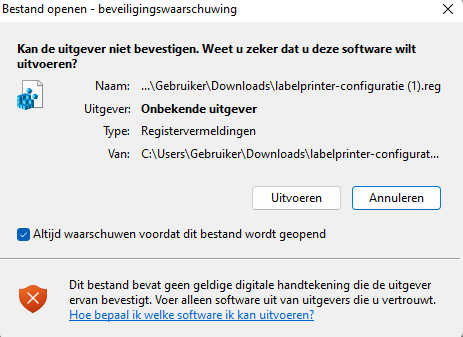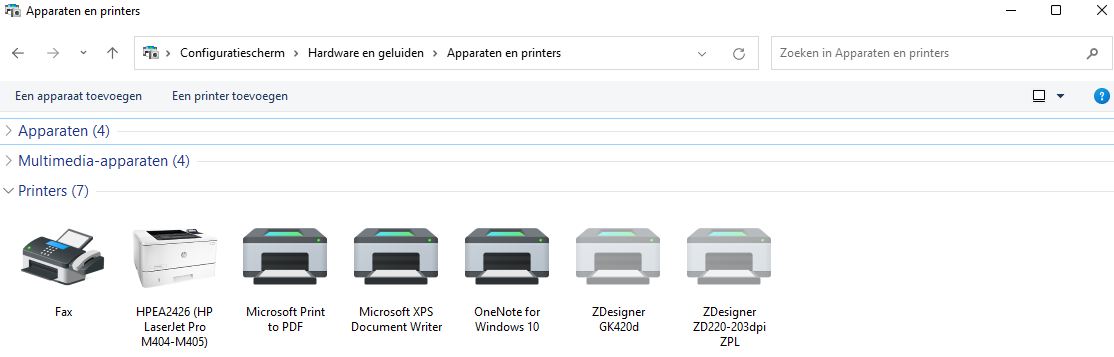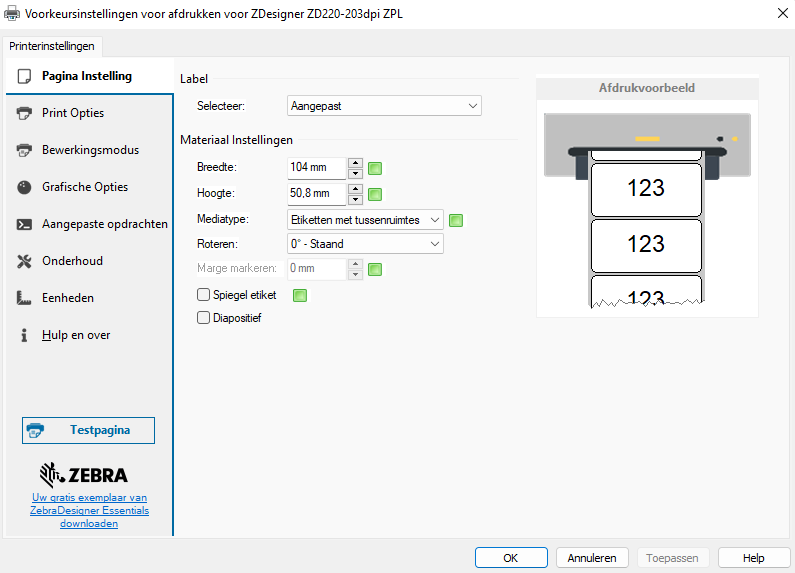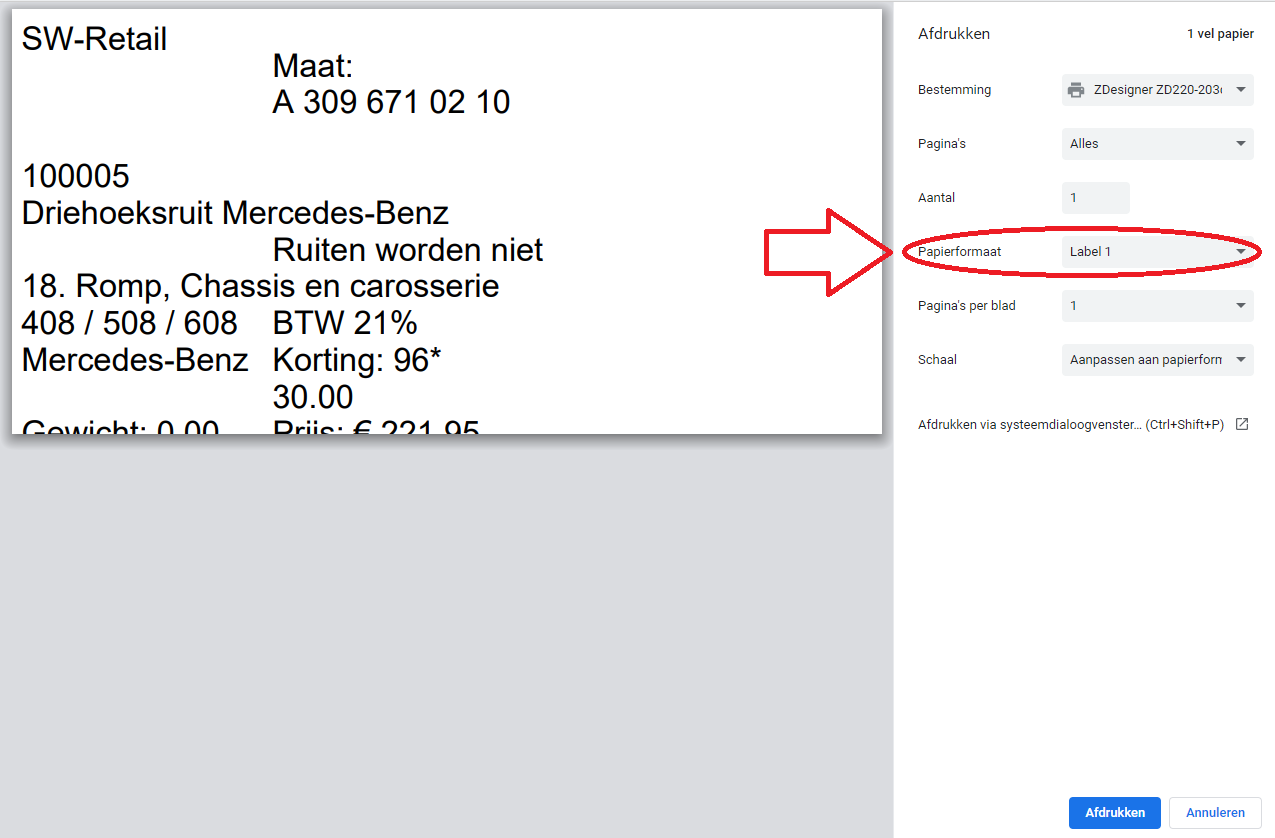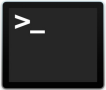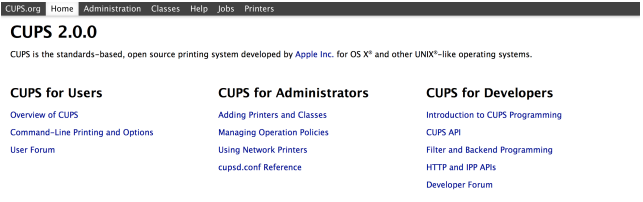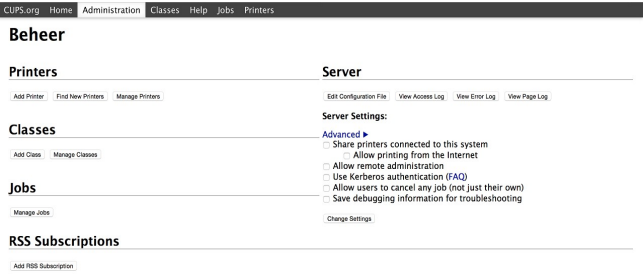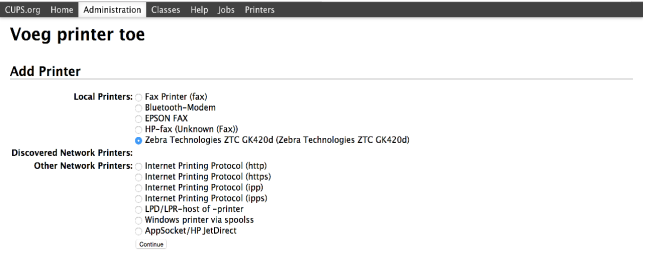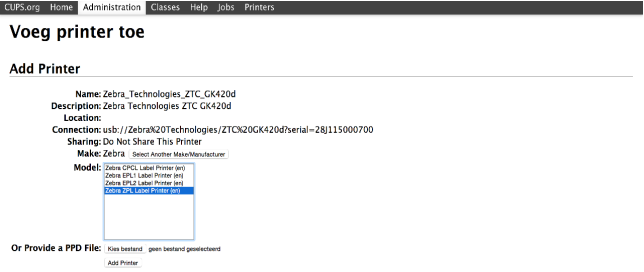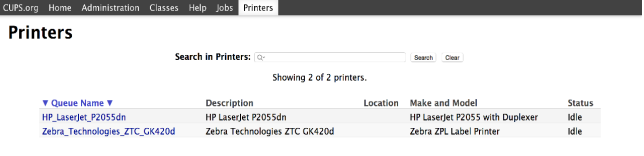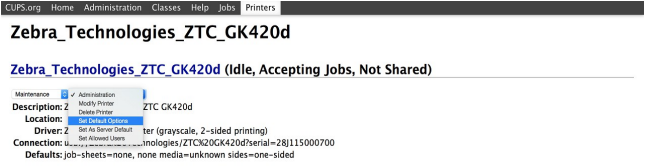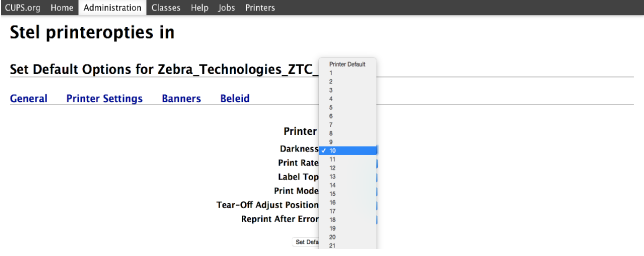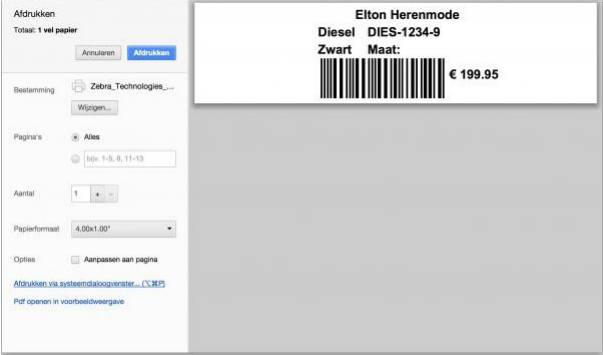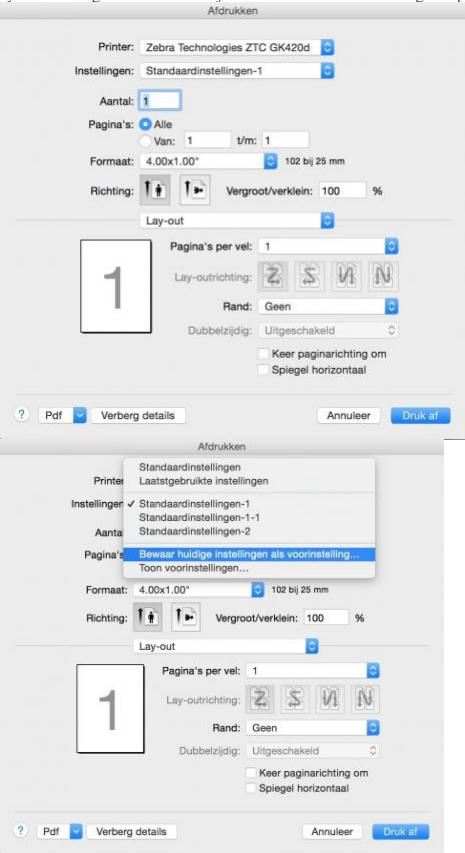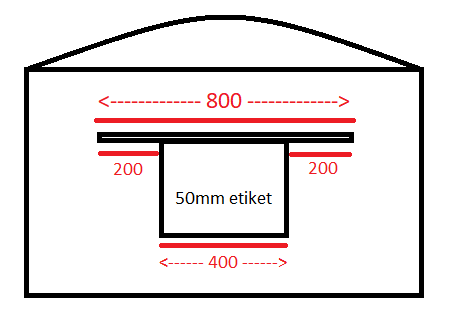Printers
Stel uw printers correct in voor gebruik met SW-Retail. Deze handleiding helpt u bij de installatie en configuratie van kassabon-, etiket- en A4-printers.Labelprinter
Calibratie / opnieuw instellen via SW-Retail Windows client)
De labelprinter moet altijd weten hoe lang het etiket is dat erin gestopt wordt. Hiervoor moet er een calibratie plaats vinden zodat de labelprinter zichzelf kan instellen op het etiket of kaartje.Er zijn twee manieren waarop de labelprinter kan zien hoe lang een etiket of kaartje is.
- Door middel van een zwart streepje achter op de rol (blackline mode).
- Door middel van ruimte tussen de etiketten (GAP mode).
Bij het wisselen tussen met of zonder zwarte streep moet je altijd de printer in de juiste stand zetten.
Het is aan te raden voordat je wisselt van printmode eerst de printer naar de fabrieksinstellingen te brengen. Je mag de opties pas gebruiken nadat de rol in de printer is gestopt.
LET OP
Let altijd goed op dat het lampje bij de groene knop van de printer continu groen brand. Is dit niet het geval, zet de printer dan een keer uit en aan.
De GAP mode kalibreert ook direct de printer.Na het instellen van de Blackline mode moet je nog een keer op de groene knop drukken om de printer naar de juiste (start) positie te bewegen. Je hoeft niet meer te kalibreren.
Label printer van gap mode naar black line mode.
Video: Bon printer van blackline mode naar gap mode.
Stappenplan voor het wisselen van etiketten
Stappenplan voor het printen van kaartjes met een zwarte streep (blackline mode)
- Stop de rol kaartjes of etiketten in de printer
- Sluit het deksel, controleer of het groene lampje brandt. Indien niet doe de printer even uit en weer aan.
- Druk een keer op Labelprinter Fabrieks Instellingen.
- Kies de juiste printer
- Wacht heel even om de printer de kans te geven weer op adem te komen
- Druk op Labelprinter Blackline Mode
- Druk eenmaal op de groene knop
- Je kunt nu printen!
Stappenplan voor het printen van kaartjes of etiketten zonder zwarte streep (GAP mode)
- Stop de rol kaartjes of etiketten in de printer
- Sluit het deksel, controleer of het groene lampje brandt. Indien niet doe de printer even uit en weer aan.
- Druk een keer op Labelprinter Fabrieks Instellingen.
- Kies de juiste printer
- Wacht heel even om de printer de kans te geven weer op adem te komen
- Druk op Labelprinter GAP Mode
- Je kunt nu printen!
Installatie labelprinter Windows (Zebra GK420d, ZD220, LP2844)
De installatie van uw printer bestaat uit 2 delen.
- Het aansluiten van de printer
- Het installeren van de etiketconfiguratie
Wilt u uw printer opnieuw installeren klik dan hier.
Heeft u een apple computer zoals een iMac of een Macbook, klik dan hier voor een uitleg.
Het aansluiten van uw labelprinter
Voer de volgende stappen uit om de printer aan te sluiten op uw computer.- Sluit de adapter aan op uw printer en stop de andere kant in het stopcontact.
- Sluit de USB-kabel aan op de printer.
- Sluit de andere kant van de USB-Kabel aan op uw computer.
- Zet de power knop achterop de labelprinter aan.
- Druk op de power button zodat het lampje van de printer gaat branden.
Het downloaden van de etiket configuratie.
Voer de stappen hieronder uit om de etiketconfiguratie te downloaden en deze in te stellen op uw labelprinter1. 2. In dit scherm klikt u op de rode knop met 'Download Etiket Configuratie'. 3. Selecteer de door uw gebruikte labelprinter waarna de naam in het veld wordt ingevuld en klik vervolgens op de blauwe knop 'Downloaden'.
4. Het bestand word nu opgeslagen op uw computer en is te vinden in uw browser of in uw downloads folder, dubbelklik op het bestand om het uit te voeren.
5. U krijgt nu een beveiligingswaarschuwing in uw beeld, klik bij de melding op 'Uitvoeren'.
6. U krijgt de melding, ‘Wilt u toestaan dat deze app wijzigingen aan uw apparaat aanbrengt’ Klik hier op 'Ja'. 7. Vervolgens klik bij Weet u zeker dat u wilt doorgaan op 'Ja'. 8. U krijgt daarna de melding dat de waardes toegevoegt zijn, klik op 'OK'.
De etiketformaten staan nu in de printer, en deze kunnen nu ook gebruikt worden binnen SW-Retail.
Herinstallatie labelprinter Windows.
1. Haal de USB kabel van uw printer uit de computer. 2. Druk op de Windows Knop van uw toetsenbord, deze ligt links onderin naast de alt knop. 3. Vervolgens vult u in het zoekveld 'configuratiescherm' in en drukt u op de enter knop. 4. Vervolgens klik u op 'Hardware en geluiden'. 5. Daarna klikt u op 'Apparaten en printers'. 6. Dan klikt u met de rechtermuisknop op de door uw gebruikte Labelprinter.
7. Vervolgens klikt u op 'Apparaat verwijderen'. 8. Klik Vervolgens bij weet u zeker dat u dit apparaat wilt verwijderen op 'Ja' 9. Klik vervolgens voor de stappen om de printer weer te installeren.
Voeg handmatig een formaat toe aan de labelprinter
1. Druk op de Windows Knop van uw toetsenbord, deze ligt links onderin naast de alt knop. 2. Vervolgens vult u in het zoekveld 'configuratiescherm' in en drukt u op de enter knop. 3. Vervolgens klik u op 'Hardware en geluiden'. 4. Daarna klikt u op 'Apparaten en printers'. 5. Dan klikt u met de rechtermuisknop op de door uw gebruikte Labelprinter.
6. Vervolgens klikt u op 'Voorkeursinstellingen voor afdrukken'. 7. Vervolgens opent een scherm met de voorkeursinstellingen van de printer.
8. Selecteer hier de gepaste labelformaat en rotatie of stel deze handmatig in en klik op 'Toepassen'. De afdrukmaten en rotatie worden weergegeven in het afdrukvoorbeeld.
Als u dit heeft uitgevoerd heeft u uw labelformaat toegevoegd en ingesteld.
Let op !! Zorg ervoor dat u bij het systeemvenster voor printen het juiste papierformaat ingesteld heeft onder 'Papierformaat'
Installatie labelprinter op een MAC
Let op, gebruik dit alleen als er geen andere computer beschikbaar is dan het MAC apparaat. Dit artikel vereist digitale kennis van een MAC apparaat.
Dit artikel is onderverdeeld in twee stukken, de installatie van een labelprinter met de juiste etiketconfiguratie en het instellen en printen van etiketten.
Verder is het alleen van toepassing wanneer u een labelprinter wilt gebruiken in combinatie met een MAC apparaat.
Dit stappenplan werkt voor zowel de Zebra GK420d als de Zebra ZD220 labelprinters.
Hieronder volgen de stappen om een labelprinter te installeren op een MAC apparaat.
1. Zorg ervoor de dat labelprinter is aangesloten op de computer en dat de printer aanstaat. 2. Open uw internetbrowser Safari en navigeer naar het volgende adres: http://localhost:631/
Let op !! Het kan zijn dat er bij stap 2 een foutmelding verschijnt waarin gezegd wordt dat je het commando 'cupsctl WebInterface=yes' moet uitvoeren.
Mocht dit zo zijn, voer dan stap 3 tot en met 6 uit, krijg je geen melding en zie je meteen de beginpagina dan kunt u doorgaan naar stap 7.
3. Open de terminal. De terminal heeft het volgende icoontje:
4. Type in de terminal het eerste commando in en druk op enter 'cd /Applications/Utilities/'
5. Voer daarna het volgende commando in en druk op enter 'cupsctl WebInterface=yes'
6. Open uw internetbrowser Safari en navigeer naar het volgende adres: http://localhost:631/
7. Ga boven in naar Administration. Klik op 'Adding Printers and Classes'.
8. Klik hier op de knop 'Add Printer' onder het kopje 'Printers'. 9. Als er om een administrator gebruikersnaam en wachtwoord wordt gevraagd voer deze in. 10. U komt nu op de pagina terecht om een nieuwe printer toe te voegen, selecteer hier uw printer en klik vervolgens op de knop 'continue'.
11. Op de volgende pagina staat standaard 'Share this printer' aangevinkt, Vink deze uit en klik weer op Continue. 12. Selecteer hier bij Model de juiste Label printer en klik vervolgens op de knop 'Add printer'
13. Geef bij Media Size het formaat 4.00×1.00” op en klik vervolgens op de knop 'set default options', u krijgt nu de melding dat de printer is toegevoegd. 14. Zorg weer dat u bij de beginpagina bent en klik boven in het menu op Printers.
15. Selecteer vervolgens uw printer door op de printernaam te klikken.
16. Klik vervolgens op 'Set Default options' door op de blauwe knop achter 'Administration' te klikken. 17. Klik daarna op 'Printer settings'
18. Geef hier bij Darkness 10 op en klik op de knop 'Set Default Options'.
Printen van etiketten
Hieronder worden de stappen beschreven om een etiket te kunnen printen met de geconfigureerde etiketten.1. Om etiketten te printen heeft u de browser Google Chrome nodig, als deze nog niet geïnstalleerd is installeer deze dan. 2. Selecteer bij het PDF printen het onderste papierformaat in het lijstje (dit is het papierformaat dat je bij het installeren hebt ingesteld, de 4.00x1.00").
3. Print het etiket nu, komt deze er niet goed uit dan kan je bij het printen gaan naar 'afdrukken via systeemdialoogvenster', hier kun je het formaat kiezen en vervolgens opslaan.
Instellen van Apple etiketten in etiketconfiguratie
1. 2. Zorg ervoor dat de breedte van uw etiket op '800' punten staat, de printer begint altijd links over de gehele maximale etiket breedte en niet ter breedte van het label. 3. Als je informatie links op een etiket van 50mm wilt zetten oftewel 8 x 50 = 400 punten, stel je hem in dit geval in op X = 200.
Let op !! De breedte van het etiket in punten is het aantal milimeters keer 8.
4. In dit geval eindigt de informatie op het etiket op X = 600 punten.
Let op !! Het midden van een etiket is altijd 400 van de gehele maximale etiket breedte van 800 punten.
In dit voorbeeld wordt er gebruik gemaakt van een 50mm etiket. Het etiket is 400 punten breed en begint bij 200 punten, dit etiket eidigt bij 600 punten.
Let op, Indien het niet is gelukt en je krijgt bijvoorbeeld een lege of gedraaide pagina moet je de printer terugzetten naar de fabrieksinstellingen. Met de ZD220 kun je dit doen door op de feed knop te klikken en wachten totdat deze 3 keer knipperd.